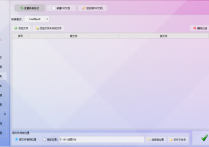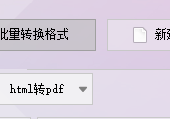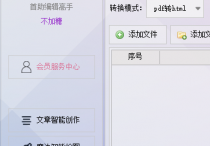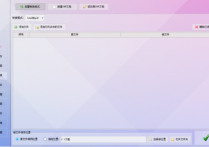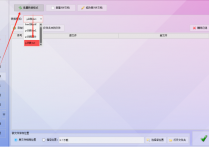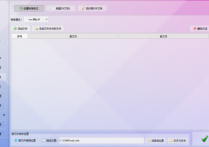办公软件必备的PDF编辑器,使用PDF软件将PDF文档批量转换JPG格式的图片保存到原文档相同位置
在数字化办公的今天,PDF文档因其良好的兼容性和稳定性,成为了我们日常工作中不可或缺的一部分。然而,当我们需要将PDF文档中的信息以图片形式提取或分享时,传统的转换方法往往费时费力。这时,一款高效的PDF编辑工具就显得尤为重要。今天,我要向大家介绍的是首助编辑高手软件,它的PDF转图片功能,能够轻松实现PDF文档的批量转换,让我们的工作更加高效。
1.在软件的PDF编辑工具板块中,有一个非常实用的功能——批量转换格式。
2.点击该功能后,我们可以看到多种转换模式,其中就包括了我们今天要介绍的“PDF转图片”选项。选择这个选项后,我们就可以开始导入需要转换的PDF文档了。
3.支持文档的多种导入方式,我们通过简单的“添加文件”操作,我们可以一次性导入多个PDF文档。
4.导入后,软件会自动按照序号显示这些文档的路径,方便我们随时查看和管理。
5.接下来,我们需要设置新文件的保存位置。为了方便查找和使用,我们可以选择将新文件保存到原文件相同的位置。这样,在完成转换后,我们就可以直接在原文件夹中找到转换后的图片文件了。
6.一切准备就绪后,只需点击“开始转换”按钮,软件就会立即开始工作。转换速度很快,能节省不少时间
7.当转换完成后,我们可以轻松地在指定位置找到转换后的图片文件。通过对比未转换前的PDF文档,我们可以发现这些图片文件不仅保留了原文档的内容和排版,而且画质清晰、色彩鲜艳,非常适合用于分享和打印。
总的来说,首助编辑高手的PDF转图片功能为我们提供了一种高效、便捷的PDF处理方法。无论是个人用户还是企业团队,都可以从中受益。如果你正在寻找一款强大的PDF编辑工具,不妨试试首助编辑高手软件,相信它会给你带来全新的体验!